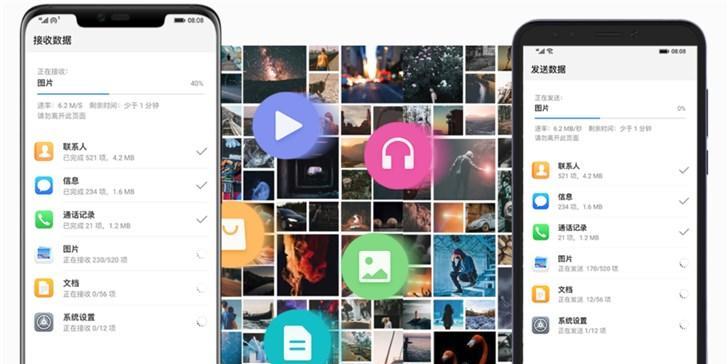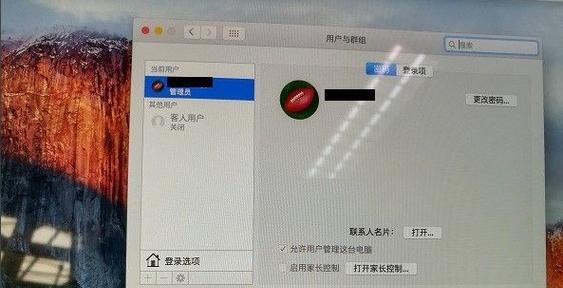随着科技的不断进步,人们对于设备间的交互需求愈发强烈。尤其是对于习惯了苹果生态系统简洁操作的用户来说,能够在手机和苹果电脑之间实现无缝投屏是日常使用的一大便利。但是,在投屏的过程中,用户可能会遇到各种问题,影响体验。本文将全面介绍如何在苹果设备之间实现投屏,并针对可能出现的问题提供解决指南。
如何在苹果设备间实现投屏?
准备工作
在开始之前,请确保您的iPhone或iPad和MacBook均运行在最新的操作系统版本上,以保证最佳的兼容性。
投屏步骤
1.iPhone或iPad投屏至MacBook
在MacBook上打开“隔空播放”功能:
点击屏幕顶部菜单栏中的“苹果菜单”(?),选择“系统偏好设置”。
在“共享”选项中勾选“隔空播放”,并设置好接收设备的访问权限。
接着,在iPhone或iPad上进行操作:
从屏幕底部向上轻扫,打开“控制中心”。
点击“屏幕镜像”或“隔空播放”图标。
选择你的MacBook设备名称,即可开始投屏。
2.Macbook投屏至AppleTV或支持AirPlay的智能电视
如果你想要将MacBook屏幕投影到AppleTV或支持AirPlay的智能电视上,步骤如下:
在MacBook上打开“隔空播放”功能,步骤与前述相同。
在你的智能设备上选择“镜像”选项,并选择你的MacBook。
投屏注意事项
确保所有设备都连接到同一个WiFi网络。
避免在传输大量数据或进行高负载操作时进行投屏,可能会导致投屏质量下降。
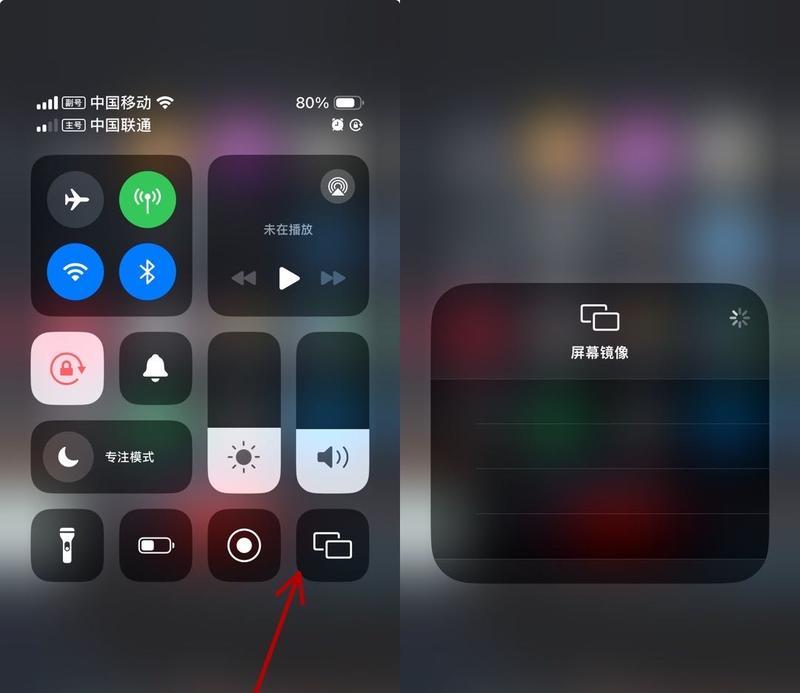
投屏过程中可能遇到的问题
1.无法找到可投屏的设备
解决方法:检查所有设备是否连接到同一个Wi-Fi网络,并确保“隔空播放”功能已经启用。同时,确认设备的防火墙设置没有阻止AirPlay连接。
2.音频无法同步
解决方法:检查音频输出设置,确保音频输出源与视频输出源一致。如果问题依旧,尝试重新连接设备或重启设备。
3.投屏时出现延迟或卡顿
解决方法:提高网络速度或切换到5GHz频段的Wi-Fi网络。同时,关闭不必要的应用程序以释放网络和处理资源。
4.镜像连接被频繁中断
解决方法:关闭其他设备的蓝牙功能,因为过多的蓝牙设备可能会干扰隔空播放信号。确保没有其他网络干扰,如微波炉等电器。
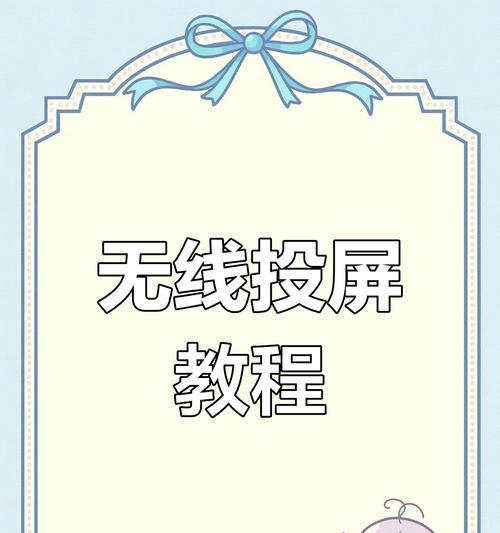
5.部分应用无法投屏
解决方法:并非所有应用都支持隔空播放功能。如果需要投屏的特定应用不支持,可能需要寻找第三方投屏解决方案,或者在支持投屏的应用中展示相关内容。
6.投屏时隐私信息泄露
解决方法:在进行投屏前,确保当前展示的内容不包含敏感信息。如果需要展示私密文件,建议在投屏前先关闭投屏功能。
7.兼容性问题
解决方法:确认你的设备系统版本均是最新的,因为早期版本的系统可能不支持最新的功能。检查应用是否有特别的兼容性要求。
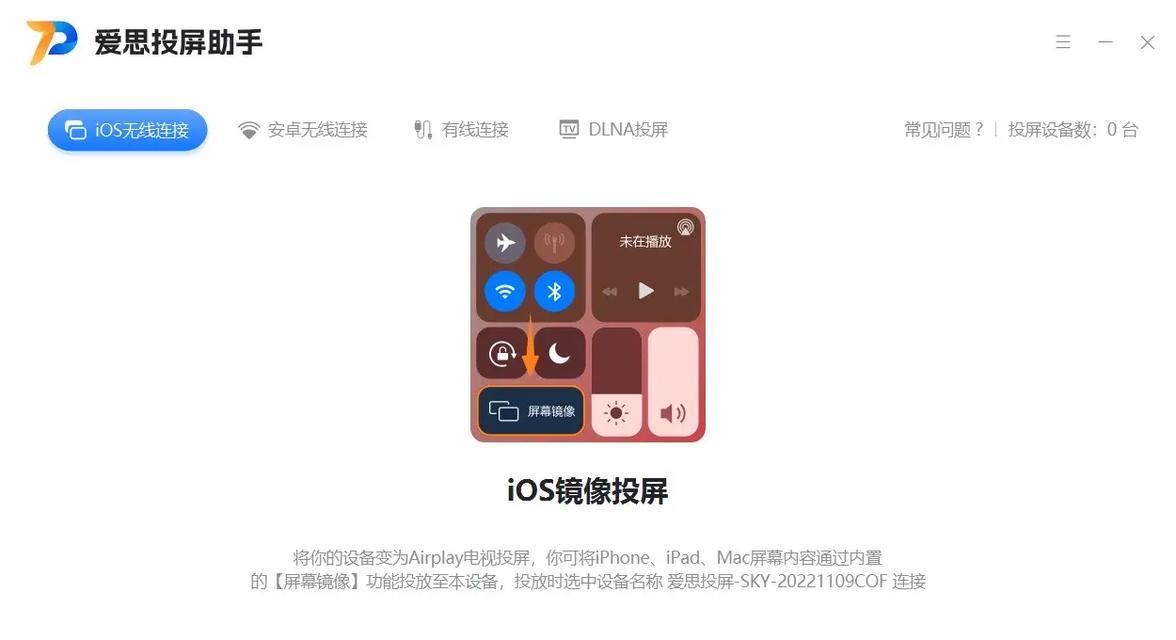
如何解决投屏中遇到的其他问题?
在使用过程中,如果遇到其他未提及的问题,可以尝试以下通用解决方案:
重启设备。
检查并更新软件和固件版本。
查阅设备的用户手册或在线帮助文档。
联系官方技术支持。
通过上述步骤,用户应该能够顺利地在iPhone或iPad与MacBook之间进行投屏操作,并处理遇到的一些常见问题。实现设备间的无缝连接,不仅能够提升工作效率,还能让娱乐体验更加丰富。希望本文能够帮助您解决在苹果设备投屏过程中遇到的任何困难,享受更加便捷和智能的生活。